Aktualisiert April 2024: Erhalten Sie keine Fehlermeldungen mehr und verlangsamen Sie Ihr System mit unserem Optimierungstool. Hol es dir jetzt unter diesen Link
- Laden Sie das Reparaturtool hier.
- Lassen Sie Ihren Computer scannen.
- Das Tool wird dann deinen Computer reparieren.
Wenn ich versuche, ein Steam-Spiel auszuführen, wird die Fehlermeldung "Das Spiel kann nicht gestartet werden (Anwendung läuft bereits)" angezeigt. Was tue ich?

Dieser Fehler tritt am häufigsten auf, wenn ein Spiel starten das hat sich mit einem stillen Absturz nicht richtig geschlossen oder startet nicht richtig.
Manchmal läuft das Spiel bereits unter einem anderen Benutzerkonto auf Ihrem Betriebssystem.
Überprüfen Sie die Integrität der Spieledateien.
Ich sehe lila Schachbretter, fehlende Waffen oder Weltmodelle oder Abstürze während des Spiels. Wie kann ich sicherstellen, dass meine Spieledateien korrekt installiert sind?

- Starten Sie Ihren Computer neu und starten Sie Steam
- Wählen Sie auf der Seite Spielbibliothek Verwalten> Eigenschaften.
- Wählen Sie die Registerkarte Lokale Dateien und klicken Sie auf Integrität der Spieledateien überprüfen.
- Steam überprüft die Spieledateien - dieser Vorgang kann einige Minuten dauern.
Aktualisierung vom April 2024:
Sie können jetzt PC-Probleme verhindern, indem Sie dieses Tool verwenden, z. B. um Sie vor Dateiverlust und Malware zu schützen. Darüber hinaus ist es eine großartige Möglichkeit, Ihren Computer für maximale Leistung zu optimieren. Das Programm behebt mit Leichtigkeit häufig auftretende Fehler, die auf Windows-Systemen auftreten können – ohne stundenlange Fehlerbehebung, wenn Sie die perfekte Lösung zur Hand haben:
- Schritt 1: Laden Sie das PC Repair & Optimizer Tool herunter (Windows 10, 8, 7, XP, Vista - Microsoft Gold-zertifiziert).
- Schritt 2: Klicken Sie auf “Scan starten”, Um Windows-Registrierungsprobleme zu finden, die PC-Probleme verursachen könnten.
- Schritt 3: Klicken Sie auf “Repariere alles”Um alle Probleme zu beheben.
Wichtig: Eine oder mehrere Dateien können möglicherweise nicht überprüft werden.
Dies ist bei den meisten Steam-Spielen normal. Die Dateien, die nicht überprüft werden können, sind lokale Konfigurationsdateien und sollten im Rahmen dieses Vorgangs nicht überschrieben werden. Sie können diese Nachricht ignorieren.
Schließen Sie das Spiel mit dem Task-Manager
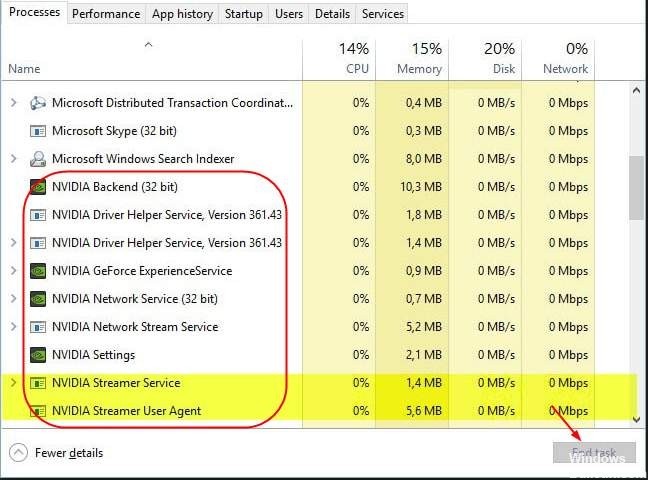
Wenn Ihr Spiel abstürzt oder unbemerkt „hängt“, wird das Spiel durch diese Methode zum Schließen gezwungen.
- Halten Sie Strg + Umschalt + Esc gedrückt, um den Task-Manager zu öffnen.
- Klicken Sie auf Details, um alle Prozesse anzuzeigen.
- Wählen Sie die Registerkarte Prozesse.
- Finde den ausführbaren Prozess des Spiels und wähle ihn aus der Liste aus. Sie können detaillierte Informationen erhalten, indem Sie die Spalte Beschreibung erweitern.
- Klicken Sie mit der rechten Maustaste auf den ausgewählten Prozess und wählen Sie Aufgabe beenden.
Das Spiel sollte jetzt geschlossen sein, damit Sie es neu starten können.
Deaktivieren Sie die aktuelle Steam-Beta
Wenn Sie an Steam Beta-Tests teilnehmen, melden Sie sich ab und prüfen Sie, ob der Fehler behoben ist.
- Klicken Sie in Steam in der oberen linken Ecke auf Steam und wählen Sie dann das Menü Einstellungen.
- Klicken Sie auf der Registerkarte "Konto" unter "An Betatests teilnehmen" auf die Schaltfläche "Ändern".
- Wählen Sie NONE - Alle Beta-Programme deaktivieren aus der Dropdown-Liste aus und klicken Sie auf OK.
- Sie werden aufgefordert, Steam neu zu starten. Klicken Sie auf die Schaltfläche Steam neu starten.
Starte deinen Computer neu
Wenn Sie mit keiner der oben genannten Methoden zufrieden sind, müssen Sie Ihren Computer neu starten. Während viele dies als ein weltliches Unterfangen ansehen, das nicht wirklich hilft, könnte es nicht falscher sein. Dies wird nicht nur vollständig Starten Sie Steam neuEs werden jedoch auch alle zugehörigen temporären Dateien / Daten neu gestartet. Ein vollständiger System-Reset sollte niemals übersehen werden.
Installiere das Spiel neu

Wenn dieser Fehler erneut auftritt - in sehr seltenen Fällen - empfehlen wir als letztes, das Spiel neu zu installieren. Dies ist wirklich die letzte Hürde und sollte alle ungelösten Probleme beheben, die beim Laden des Spiels auftreten. So installieren Sie das Steam-Spiel schnell neu:
- Laden Sie zuerst Steam herunter.
- Suchen Sie Ihre Spielbibliothek und klicken Sie mit der rechten Maustaste auf das Spiel, das Sie neu installieren möchten.
- Suchen Sie und wählen Sie "Deinstallieren" aus dem Dropdown-Menü.
- Steam fragt dann nach der Warnung "Spieledateien löschen". Klicken Sie einfach auf "Löschen". Steam beginnt mit dem Entfernen aller Dateien aus diesem Spiel.
- Führen Sie danach einen schnellen Neustart in Steam durch.
- Gehen Sie beim Neustart zurück zu Ihrer Spielbibliothek und suchen Sie das Spiel, das Sie neu installieren möchten.
- Klicken Sie mit der rechten Maustaste auf das Spiel und wählen Sie "Installieren" aus der Dropdown-Liste.
- Klicken Sie auf "Weiter" und dann auf "Fertig".
- Das Spiel startet das Herunterladen der Spieledateien automatisch neu.
- Sobald Sie fertig sind, können Sie das Spiel neu starten.
Expertentipp: Dieses Reparaturtool scannt die Repositorys und ersetzt beschädigte oder fehlende Dateien, wenn keine dieser Methoden funktioniert hat. Es funktioniert in den meisten Fällen gut, wenn das Problem auf eine Systembeschädigung zurückzuführen ist. Dieses Tool optimiert auch Ihr System, um die Leistung zu maximieren. Es kann per heruntergeladen werden Mit einem Klick hier

CCNA, Webentwickler, PC-Problembehandlung
Ich bin ein Computerenthusiast und ein praktizierender IT-Fachmann. Ich habe jahrelange Erfahrung in der Computerprogrammierung, Fehlerbehebung und Reparatur von Hardware. Ich spezialisiere mich auf Webentwicklung und Datenbankdesign. Ich habe auch eine CCNA-Zertifizierung für Netzwerkdesign und Fehlerbehebung.

